
مشاكل البلوتوث وحلول عدم الاتصال به
مشاكل البلوتوث وحلول عدم الاتصال به – اكتشف حلول فعّالة لمشاكل تعطل البلوتوث أو عدم القدرة على الاتصال به واستعيد تواصل أجهزتك بكفاءة.
مشاكل البلوتوث وحلول عدم الاتصال به
تعد تقنية البلوتوث أحد التقنيات الحديثة التي أصبحت جزءًا لا يتجزأ من حياتنا اليومية. فهي تتيح لنا الاتصال السلكي والسهولة في التواصل مع الأجهزة الأخرى. ومع ذلك، فقد تواجه في بعض الأحيان مشاكل مثل تعطل البلوتوث أو عدم القدرة على الاتصال به. هل ترغب في معرفة الحلول لهذه المشاكل؟
في هذا المقال، سنستكشف أهم المشاكل التي قد تواجهك عند استخدام تقنية البلوتوث وسنقدم لك الحلول الفعالة لتعديل الاتصال واستعادة القدرة على استخدامها بكفاءة وسهولة. ستتعلم أيضًا كيفية إصلاح البلوتوث في حالة تعطله وطرق تحسين أدائها بشكل عام.
النقاط الرئيسية:
- تواجه مشاكل في استخدام تقنية البلوتوث؟ اكتشف الحلول الفعالة هنا.
- كيفية إصلاح تعطل البلوتوث وتحسين أدائها بكفاءة وسهولة.
- ضبط إعدادات البلوتوث بشكل صحيح لتحقيق اتصال قوي وسلس.
- أهمية تحقق وتثبيت التحديثات الخاصة بتقنية البلوتوث.
- استكشاف وتشخيص مشكلات البلوتوث وتحديد الحلول الصحيحة.
تعطل البلوتوث وكيفية إصلاحه
في هذا القسم، سنستعرض أسباب تعطل تقنية البلوتوث وطرق إصلاحها الفعّالة حتى تتمكن من استخدامها بسلاسة وبدون مشاكل.
- التحقق من الإعدادات: قم بمراجعة إعدادات البلوتوث على الجهاز الذي تستخدمه وتأكد من تفعيله وتوصيله بشكل صحيح.
- إعادة تشغيل الأجهزة: قد يكون البلوتوث قد تعطل بسبب مشاكل في الذاكرة المؤقتة، جرب إعادة تشغيل الأجهزة المتصلة والتأكد من تفعيل البلوتوث مرة أخرى.
- تحديث برامج التشغيل: تأكد من تحديث برامج التشغيل الخاصة بجهاز الكمبيوتر أو الجهاز الذي تتصل به عبر البلوتوث. قد يحتوي التحديث الجديد على إصلاحات لمشاكل البلوتوث.
- إزالة الأجهزة المقترنة: جرب إزالة الأجهزة المقترنة من قائمة البلوتوث وإعادة إقرانها بالجهاز مرة أخرى. قد يساعد ذلك في إصلاح مشكلة الاتصال.
- تجربة على جهاز مختلف: إذا استمرت مشكلة البلوتوث، جرب توصيل الجهاز بجهاز آخر لتحديد ما إذا كانت المشكلة تكمن في الجهاز نفسه أو في البلوتوث.
لا تجد نفسك في حيرة عندما يتعطل البلوتوث. باستخدام الخطوات البسيطة المذكورة أعلاه، يمكنك إصلاح مشكلة البلوتوث بسهولة والاستمتاع بتجربة اتصال مثالية مع الأجهزة الأخرى.
| مشكلة | السبب المحتمل | الحلول المقترحة |
|---|---|---|
| عدم قدرة الجهاز على اكتشاف الأجهزة الأخرى | تعطل برنامج التشغيل أو إعدادات البلوتوث غير صحيحة | تحديث برامج التشغيل تفعيل خيار اكتشاف الأجهزة في إعدادات البلوتوث |
| فشل عملية الاتصال بين الأجهزة | إزالة الأجهزة المقترنة أو توقف الجهاز عن إرسال إشارة البلوتوث | إعادة إقران الأجهزة إعادة تشغيل الأجهزة المتصلة |
| تقطع في الصوت أثناء تشغيل الموسيقى عبر البلوتوث | تداخل إشارة البلوتوث مع إشارات أخرى أو وجود عوائق بين الأجهزة | تجنب وجود عوائق بين الأجهزة تقليل تداخل إشارات البلوتوث باستخدام قناة أقل زحفًا |
ضبط إعدادات البلوتوث بشكل صحيح
تعتبر إعدادات البلوتوث السليمة أمرًا حاسمًا لتحقيق أداء ممتاز واتصال قوي مع الأجهزة الأخرى. إليك بعض الخطوات المهمة لضبط إعدادات البلوتوث الخاصة بك لتحسين جودة الاتصال وتجنب المشاكل.
1. التحقق من تفعيل البلوتوث
قبل البدء في ضبط إعدادات البلوتوث، تأكد من تفعيله على جهازك. قم بفتح إعدادات الهاتف أو الجهاز اللوحي الخاص بك وتحقق أن خاصية البلوتوث قيد التشغيل.
2. البحث عن الأجهزة المتوفرة
بعد تفعيل البلوتوث، ابحث عن الأجهزة المتاحة المحيطة بك. قد يظهر لك قائمة بالأجهزة التي يمكنك الاتصال بها. قم بتحديد الجهاز الذي ترغب في الاتصال به من القائمة.
3. إقران الأجهزة
عند اختيار الجهاز الذي تريد الاتصال به، قد يتطلب منك تأكيد الاتصال أو إدخال رمز المرور الصحيح. تأكد من أن تقوم بإدخال الرمز الصحيح حسب التعليمات التي تظهر على الشاشة.
ملاحظة: يجب أن يكون لدى الأجهزة المستلمة نفس رمز المرور المدخل على الجهاز المرسل لتمكين عملية الاتصال بنجاح.
4. ضبط إعدادات الرؤية والاستقرار
قد يكون لديك إعدادات إضافية في قائمة إعدادات البلوتوث تتيح لك ضبط رؤية جهازك واستقرار الاتصال. تحقق من وجود أي إعدادات تسمح بزيادة نطاق الرؤية أو تحسين استقرار الاتصال وقم بضبطها وفقًا للتفضيلات الخاصة بك.
5. تحديث برامج تشغيل البلوتوث
للحفاظ على أداء البلوتوث الأمثل، تأكد من تحديث برامج تشغيل البلوتوث الخاصة بجهازك. يمكنك التحقق من توفر تحديثات البرامج عبر زيارة موقع الشركة المصنعة لجهازك أو البحث عن تحديثات تلقائية من خلال نظام التشغيل الخاص بك.
مع إتباع هذه الخطوات، يمكنك ضبط إعدادات البلوتوث بشكل صحيح وتحسين اتصالك بالأجهزة الأخرى بكفاءة واستقرار. تذكر أن كل جهاز قد يكون له إعدادات مختلفة، لذا حاول قراءة دليل المستخدم أو البحث عن المعلومات الخاصة بجهازك لضبطه بشكل صحيح.
التحقق من تحديثات البلوتوث
من أجل تحسين أداء تقنية البلوتوث وتفادي المشاكل التوصيل، فإن التحقق من وتثبيت التحديثات الخاصة بالبلوتوث يعتبر أمرًا ضروريًا. تقوم الشركات المصنعة للأجهزة اللاسلكية بتطوير تحديثات دورية لتقنية البلوتوث بهدف تحسينها وإصلاح أي عيوب أو مشاكل تقنية قد تنشأ.
لضمان تحديث جهاز البلوتوث الخاص بك، ينبغي التحقق من وجود تحديثات جديدة بشكل منتظم. يمكنك القيام بذلك من خلال زيارة موقع الشركة المصنعة للجهاز أو استخدام تطبيق الجهاز الخاص بك إذا كان متاحًا. بعد التحقق من وجود تحديثات جديدة، قم بتثبيتها على جهازك للاستفادة من أحدث الميزات والتحسينات.
توفر تحديثات البلوتوث الجديدة ثباتًا أكبر في الاتصال ومعالجة الأخطاء وتحسين الأداء العام. قد تؤدي عدم تثبيت التحديثات الخاصة بالبلوتوث إلى حدوث مشاكل في التوصيل وتجربة سيئة في استخدام الأجهزة اللاسلكية.
لذا، يُنصح باستخدام أدوات التحقق التلقائية المتاحة في أنظمة التشغيل للكشف عن تحديثات البلوتوث المتاحة وإشعارك بضرورة تثبيتها. تابع تعليمات التحديث وتثبيته بنجاح لكي يتم تحديث جهازك وتحسين أداء تقنية البلوتوث.
تفضيلات التحقق من التحديثات اليدوي
إذا كنت تفضل القيام بالتحقق من التحديثات اليدويًا، فيمكنك اتباع الخطوات التالية:
- قم بفتح إعدادات النظام على جهازك.
- ابحث عن قسم البلوتوث أو الاتصالات اللاسلكية.
- اضغط على “التحقق من التحديثات” أو “تحديث البرمجيات”.
- انتظر حتى يتم الكشف عن التحديثات الجديدة.
- إذا وجدت تحديثات متاحة، اضغط على “تثبيت التحديثات” واتبع التعليمات.
قد تحتاج إلى إعادة تشغيل جهازك بعد تثبيت التحديثات حتى تبدأ بالعمل بشكل صحيح. تأكد من تحديث جميع جهزتك اللاسلكية بانتظام للحفاظ على أدائها الأمثل وتفادي أي مشاكل تقنية.
| المزايا | الفوائد |
|---|---|
| تحسين استقرار الاتصال | تجنب قطع الاتصال أثناء استخدام التقنية |
| تعزيز سرعة البيانات | تحسين سرعة نقل البيانات بين الأجهزة المتصلة |
| دعم الميزات الجديدة | استخدام أحدث الوظائف والميزات المتاحة في التقنية |
| زيادة أمان الاتصال | حماية البيانات وتأمين الاتصال بشكل أفضل |
استكشاف وتشخيص مشكلات البلوتوث
عند استخدام تقنية البلوتوث، قد تواجه بعض المشاكل التي تحول دون الاتصال بشكل صحيح. في هذا القسم، سنستعرض أنواع المشاكل الشائعة التي تواجه مستخدمي التقنية وطرق تشخيصها وإصلاحها بدقة.
- تعذّر اكتشاف الأجهزة الأخرى: إذا واجهت صعوبة في اكتشاف الأجهزة المتاحة عبر البلوتوث، فقد يكون هناك مشكلة في إعدادات البلوتوث الخاصة بك. يمكنك البدء بإعادة تشغيل الجهاز وتفعيل وإلغاء تفعيل البلوتوث للتحقق من عملية الاكتشاف. إذا استمرت المشكلة، فمن المفيد إعادة إقران الأجهزة أو تحديث برنامج التشغيل الخاص ببلوتوث الجهاز.
- تداخل إشارة البلوتوث مع إشارات أخرى: تداخل إشارة البلوتوث مع إشارات أخرى قد يؤدي إلى ضعف الاتصال أو تشويش في الصوت. لتجنب ذلك، قم بتجنب وجود عوائق بين الجهازين المتصلين وتجنب المناطق المزدحمة بالأجهزة اللاسلكية الأخرى. قم بتحديث برنامج التشغيل لجهاز البلوتوث الخاص بك للحصول على أفضل أداء.
- مشكلة في جودة الصوت: إذا كانت جودة الصوت ضعيفة عند استخدام تقنية البلوتوث، يمكن أن يكون هناك تداخل مع مصادر إشارات أخرى أو يمكن أن تكون جودة الصوت تعتمد على جودة الأجهزة المتصلة. قم بتجربة توصيل الأجهزة بجهاز بلوتوث آخر للتحقق من الفرق في جودة الصوت. يمكنك أيضًا التحقق من إعدادات الصوت على الأجهزة المتصلة وضبطها بشكل صحيح لتحسين جودة الصوت.
| المشكلة | التشخيص | الحل |
|---|---|---|
| تداخل الإشارة | تشويش في الصوت وانقطاع الاتصال | تجنب المناطق المزدحمة بالأجهزة اللاسلكية الأخرى وتحديث برنامج التشغيل |
| عدم اكتشاف الأجهزة | صعوبة في اكتشاف الأجهزة المتاحة | إعادة تشغيل الجهاز وتفعيل وإلغاء تفعيل البلوتوث، إعادة إقران الأجهزة أو تحديث برنامج التشغيل |
| جودة الصوت الضعيفة | جودة الصوت منخفضة | تجنب تداخل الإشارة وضبط إعدادات الصوت بشكل صحيح |
نصائح لمعالجة مشاكل البلوتوث
إليك بعض النصائح والإرشادات القيمة لمعالجة مشاكل تقنية البلوتوث وتجاوزها بكفاءة وسهولة:
- تأكد من تفعيل تقنية البلوتوث على الجهاز الخاص بك. قم بفتح إعدادات البلوتوث وتأكد من أنها قيد التشغيل. هذا يمكن أن يحل العديد من مشاكل الاتصال.
- أعد تشغيل جهاز البلوتوث. قد يكون الجهاز قد تعطل مؤقتًا، وإعادة التشغيل يمكن أن يعيد الاتصال بالشبكة.
- قم بتحديث برامج التشغيل الخاصة بجهاز البلوتوث. تحديثات البرامج قد تحتوي على إصلاحات لمشاكل الاتصال وتحسين أداء البلوتوث بشكل عام.
- تأكد من تواجد الجهاز الأخر الذي تحاول الاتصال به في مدى البلوتوث المسموح به. في حالة البُعد الزائد، قد تصادف صعوبات في الاتصال.
- تجنب التداخل مع أجهزة أخرى في القرب منك. التداخل المغناطيسي أو الإشارات اللاسلكية الأخرى قد تؤثر على قدرة البلوتوث على الاتصال بشكل صحيح.
- قد يكون هناك مشكلة في جهاز البلوتوث نفسه. قد يكون من الضروري إجراء إعادة ضبط المصنع لجهاز البلوتوث لحل المشكلة.
تذكر أنه في حالة استمرار مشكلة الاتصال، يمكنك الاستعانة بفني متخصص لمساعدتك في تشخيص وحل المشكلة.
تحسين أداء البلوتوث
توفر تقنية البلوتوث العديد من المزايا والفوائد، ولكن قد تواجه أحيانًا مشكلات في الاتصال وأداء ضعيف. لحسن الحظ، هناك بعض الإجراءات التي يمكن اتخاذها لتحسين أداء البلوتوث وتعزيز قدرتك على الاتصال به بسهولة واستقرار.
تحقق من اعتمادية الإشارة
قد يكون سبب تقطع الاتصال أو عدم القدرة على الاتصال بالبلوتوث هو ضعف إشارة الجهاز. قبل التخلي عن البلوتوث، تأكد من أن الجهاز الذي تحاول الاتصال به لديه إشارة قوية ولا يتعرض لتداخل مع أجهزة أخرى. قد تحتاج أيضًا إلى اقتران الجهاز مرة أخرى لتحسين اتصال البلوتوث.
تأكد من توافق الأجهزة
لضمان أداءٍ مثاليٍ لتقنية البلوتوث، يجب التحقق من توافق الأجهزة المستخدمة مع بعضها البعض. تحقق من مواصفات البلوتوث المدعومة والإصدارات المتوافقة قبل استخدامها. في حالة عدم التوافق بين الأجهزة، قد تواجه مشاكل في الاتصال أو عدم القدرة على الاتصال بالبلوتوث.
تحديث البرامج والتطبيقات
قد تكون مشكلات البلوتوث وضعف الاتصال ناتجة عن نقص في تحديثات البرامج والتطبيقات المستخدمة. تحقق من وجود تحديثات لنظام التشغيل وتطبيقات البلوتوث على الأجهزة التي تعاني من مشاكل الاتصال. قم بتثبيت أحدث الإصدارات المتاحة لتحسين أداء البلوتوث وإصلاح أخطاء التوصيل.
احرص على ابتعاد العوائق
تجنب وضع العوائق المعدنية أو الكبيرة بين الأجهزة المتصلة بالبلوتوث. قد تعمل الأجسام المادية على تضعيف إشارة البلوتوث وتقليل نطاق الاتصال. حاول تجنب وضع الأجهزة بالقرب من العوائق أو قم بتحسين وضعية الأجهزة لضمان اتصال مستقر وعالي الجودة.
| الإجراء | الوصف |
|---|---|
| التحقق من اعتمادية الإشارة | تأكد من وجود إشارة قوية واقتران الجهاز مرة أخرى. |
| توافق الأجهزة | تحقق من توافق الأجهزة قبل الاتصال. |
| تحديث البرامج والتطبيقات | تأكد من وجود تحديثات للنظام والتطبيقات المستخدمة. |
| تجنب العوائق | حاول تجنب وضع العوائق المعدنية أو الكبيرة بين الأجهزة. |
مع اتباع هذه الإجراءات، يمكنك تحسين أداء تقنية البلوتوث وتعزيز قدرتك على الاتصال به بسهولة واستقرار. استمتع بتجربة ممتازة للاتصال اللاسلكي والتواصل المريح مع الأجهزة الأخرى.
الخلاصة
في هذا المقال، تم توضيح المشاكل الشائعة التي قد تواجهك عند استخدام تقنية البلوتوث وتقديم حلول فعّالة لتلك المشاكل. هناك عدة أسباب لتعطل البلوتوث، مثل ضبط الإعدادات بشكل غير صحيح، وعدم وجود التحديثات اللازمة، والخلل في الاتصال بين الأجهزة المختلفة.
لإصلاح تعطل البلوتوث، يمكنك اتباع بعض الخطوات المهمة مثل إعادة تشغيل الأجهزة، وإزالة أي عقبات في مسار الإشارة، وتحديث إصدارات البرامج والتطبيقات. كما يمكنك تحسين أداء البلوتوث بتحديث إعداداته والتأكد من استخدام أجهزة متوافقة تمامًا مع تقنية البلوتوث.
باستخدام هذه النصائح والحلول الموجودة في المقال، يمكنك تجاوز مشاكل البلوتوث بكفاءة وتعيد الاتصال به بسهولة. لذا، يُنصح بمراجعة الأقسام السابقة للمزيد من التفاصيل والمعلومات حول حلول مشاكل البلوتوث.
FAQ
كيف يمكنني معالجة مشكلة عدم القدرة على الاتصال بالبلوتوث؟
قد تكون المشكلة مرتبطة بتعطل البلوتوث في الجهاز الذي تحاول الاتصال به. يمكنك إصلاح ذلك عن طريق إعادة تشغيل البلوتوث في كلا الجهازين أو إعادة ضبط إعدادات البلوتوث على الجهاز الخاص بك.
كيف يمكنني تحسين اتصال البلوتوث؟
لتحسين اتصال البلوتوث، يمكنك محاولة الابتعاد عن أي عوائق بين الأجهزة مثل الحوائط أو أجهزة الكمبيوتر الأخرى التي قد تسبب تداخل إشارة البلوتوث. كما يمكنك أيضًا تحديث برامج تشغيل البلوتوث والاستخدام في الأماكن التي تكون فيها إشارة البلوتوث أقوى.
كيف يمكنني تشخيص مشاكل البلوتوث؟
لتشخيص مشاكل البلوتوث، يمكنك محاولة إعادة تشغيل البلوتوث، وإعادة ضبط إعدادات البلوتوث، والتحقق من تحديثات البرامج والتأكد من توافق الأجهزة المتصلة. قد تحتاج أيضًا إلى التحقق من كتيب التعليمات للأجهزة للحصول على معلومات إضافية حول مشكلة البلوتوث المحددة.
هل يؤثر تحديث البلوتوث على أداء الاتصال؟
نعم، تحديث البلوتوث يمكن أن يكون له تأثير كبير على أداء الاتصال. قد تتضمن التحديثات الجديدة تحسينات في استقرار الاتصال وتحسين سرعة نقل البيانات وتوافق أفضل مع أجهزة أخرى.
كيف يمكنني ضبط إعدادات البلوتوث بشكل صحيح؟
لضبط إعدادات البلوتوث بشكل صحيح، يمكنك الوصول إلى قائمة الإعدادات في جهازك والبحث عن قسم البلوتوث. من هناك، يمكنك تفعيل البلوتوث وضبط إعدادات الرؤية والحالة والإعدادات الأخرى حسب احتياجاتك.
هل يمكنني إصلاح تعطل البلوتوث؟
نعم، يمكن إصلاح تعطل البلوتوث. يمكنك بدء العملية بإعادة تشغيل الجهاز الذي تواجه معه مشكلة البلوتوث. إذا لم يكن ذلك مفيدًا، فيمكنك مسح ذاكرة التخزين المؤقتة للبلوتوث أو إجراء إعادة ضبط المصنع على الجهاز.
كما يمكنك الاطلاع ايضا على مقالة حلول فورية لتطبيقات الهاتف التي تتوقف فجأة أو تعلق

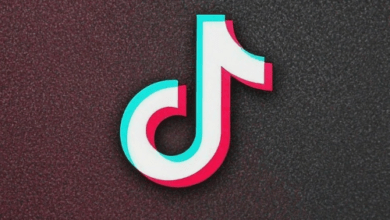

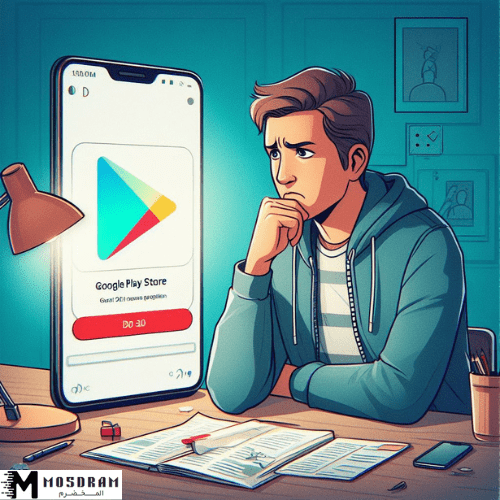


تعليق واحد